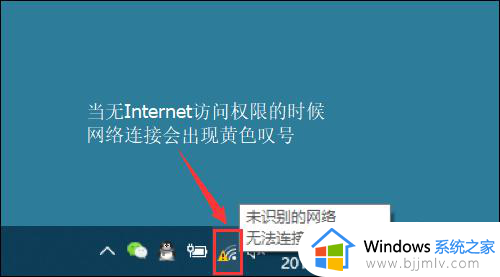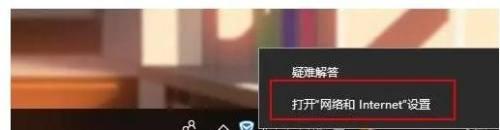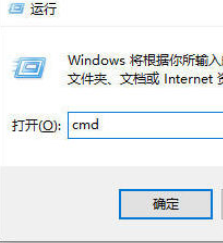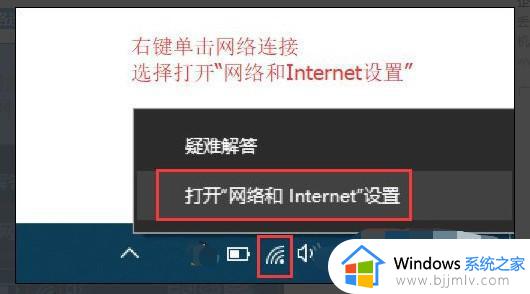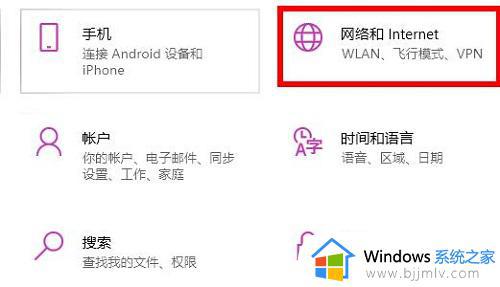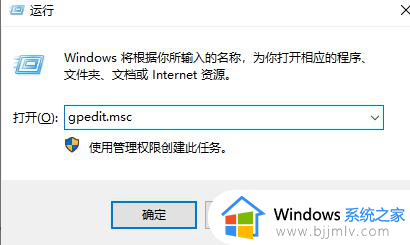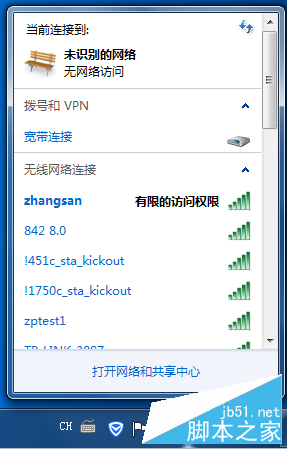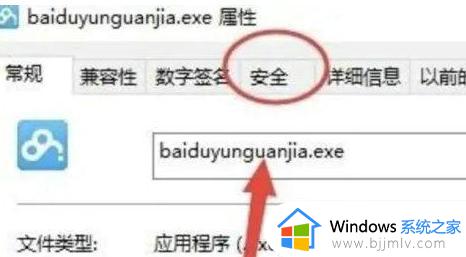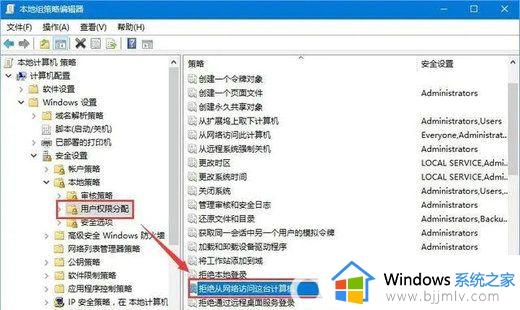ipv6无法连接到internet访问权限怎么办 ipv6连接无internet访问权限上不了网如何解决
许多小伙伴在日常使用电脑的时候难免也会进行一些功能的操作,不过ipv6网络却是我们很少会接触到的功能,但是最近很多用户的电脑在运行也都出现了ipv6无网络访问权限地问题,对此ipv6无法连接到internet访问权限怎么办呢?下面小编就来教大家ipv6连接无internet访问权限上不了网如何解决,以供大家参考。
具体方法如下:
方法一:
1、首先按下快捷键“win+r”打开运行,输入“gpedit.msc”。
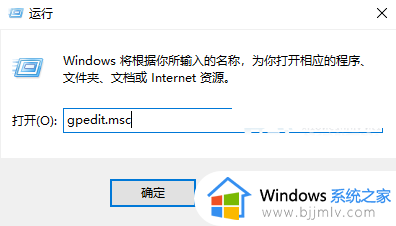
2、之后依次展开“计算机配置—》管理模板—》系统—》internet通信管理”。
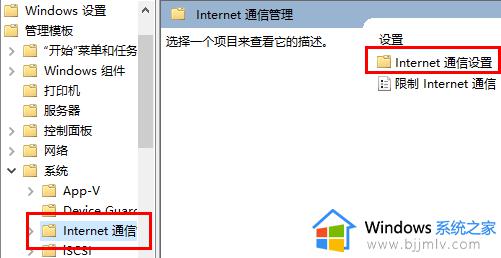
3、在设置列表中找到“关闭windows网络连接状态指示器活动测试”,双击打开。
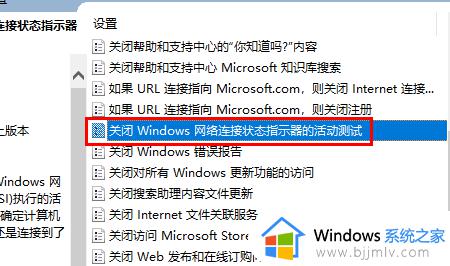
4、在弹出的界面中,点击“已启用”。
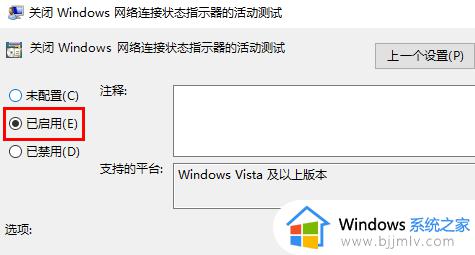
方法二:
1、首先右击左下角开始,然后点击“Windows powershell(管理员)”。
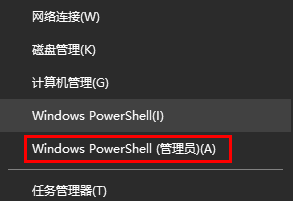
2、之后输入命令:
netsh int ip reset
netsh winsock reset
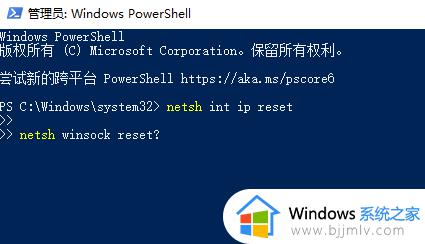
3、之后回车就好了。
方法三:
1、首先右击右下角你连接的网络,点击“打开网络和Internet设置”。
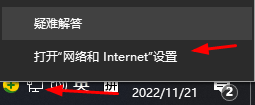
2、之后点击“更改适配器选项”。
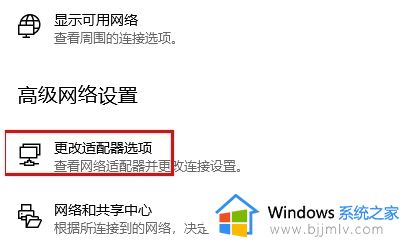
3、右击以太网,选择“属性”。
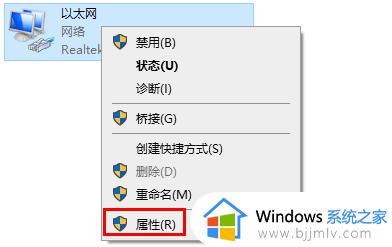
4、最后勾选“Internet协议版本6”就好了。
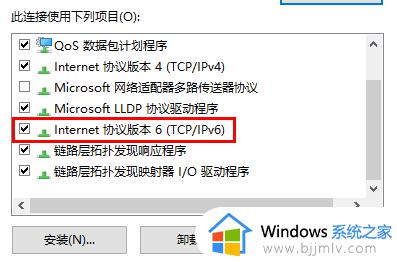
本文就是小编给大家讲解的ipv6连接无internet访问权限上不了网如何解决所有步骤了,如果您也遇到此类问题,可以按照小编讲解的方法来解决,希望这些方法能帮助到大家。